
چگونه روی هارد اکسترنال رمز بگذاریم؟
چگونه روی هارد اکسترنال رمز بگذاریم؟
قطعا همه ما با این موضوع آشنا هستیم که حافظه هایی مثل هارد اکسترنال داریم که در آن فایل های آرشیوی ما ذخیره شده است. برای همه ما اطلاعات درون آن مهم و گاها حیاتی است، از این رو نیاز به روش هایی میباشد که این اطلاعات را رمز گزاری کنیم. به این موضوع دقت داشته باشید که شما هر هارد و فلشی را خریداری کنید از هر برندی قابلیت این را دارد که بر روی آن رمز بگذارید. در ادامه همراه ما باشید تا به شما بگوییم چگونه روی هارد اکسترنال رمز بگذاریم.
استفاده از نرم افزار Bitlocker برای رمزگذاری
- ابتدا فلش یا هارد اکسترنال خود را به سیستم خود متصل کنید و صبر کنید تا حافظه جانبی را بشناسد. پنجره my computer یا اگر ویندوز 10 هستید this pc را باز کنید. بر روی درایوی که میخواهید بر روی آن رمز بگذارید راست کلیک کنید و از منویی که باز میشود، گزینهی Turn on BitLocker را انتخاب نمایید.
- یک پنجره جدید باز میشود، تیک گزینه use a password to unlock the drive را بزنید. حال شما میتوانید رمز عبور مورد نظر خودر را وارد کرده و ان را دوباره تکرار کنید. به این موضوع توجه داشته باشید که رمزی را که وارد میکنید دارای حداقل 8 کاراکتر باشد. بعد از آن بر روی گزنه next کلیک کنید.
- بعد از وارد کردن رمز خود و کامل کردن آن در مرحله جدید از شما خواسته میشود که راهی (روشی) برای بازیابی رمز عبورتان انتخاب کنید. شما میتوانید گزینه save to a file را انتخاب کنبد یعنی رمز شما در قالب یک پیام متنی در سیستمتان ذخیره شود یا میتوانید گزینه save to your Microsoft account اتخاب کنید این روش به این صورت میباشد که شما برای بازیابی رمز عبورتان از حساب کاربری مایکروسافت تان کمک بگیرید. با انتخاب گزینه مورد نظر (روش) روی گزینه Next کلیک کنید.
- در ادامه گزینه compatible را به عنوان حالت رمزگذاری هارد انتخاب کرده و بر روی گزینه next کلیک میکنیم. بر روی گزینه start encryption کلیک کرده تا رمز گذاری هارد اکسترنال آغاز شود.
مراحل اعمال رمز گذاری ممکن است کمی طول بکشد، بعد از آن رمز گذاری هارد اکسترنال با موفقیت انجام شده است و شما با اتصال کردن هارد اکسترنال به هر سیستمی برای دسترسی به اطلاعات آن باید رمز عبور را وارد کنید در غیر این صورت قادر نخواهید بود که به اطلاعات دسترسی پیدا کنید.
رمزگذاری هارد اکسترنال ADATA
برای گذاشتن رمز روی هارد اکسترنال ای دیتا شما میتوانید از نرم افزار HDD To Go یا UFD to Go استفاده کنید.
- برنامه HDD To Go را نصب و اجرا کنید.
- در صفحه ای که باز میشود در بین گزینه هایی که مشاهده میکنید از نوار سمت چپ گزینه security setting را انتخاب کنید.
- در صفحه جدیدی که باز میشود رمز انتخابی خود را در فیلد new password و همچنین رمز عبور انتخابی تان را دوباره در فیلد confirm new password وارد کنید.
- بر روی گزینه Apply کلیک کنید تا رمز گذاری بر روی هارد اکسترنال انجام شود.
*نکته جالبی که وجود دارد شما میتوانید در new password reminder از کلمات جهت یادآوری رمز عبورتان استفاده کنید.
رمزگذاری هارد اکسترنال Western Digital
برای گذاشتن رمز روی هارد اکسترنال وسترن دیجیتال می توانید از برنامه ای که توسط این شرکت با نام WD Security app ارائه شده است که برای تمامی سیستم عامل های مانند ویندوز، لینوکس، مک و… و نسخه های مختلف ویندوز 10، 8، 7 استفاده کنید.
- ابتدا نرم افزار WD Security App را دانلود و نصب نمایید.
- هارد را به سیستم متصل کنید و نرم افزار WD Security app را اجرا کنید.
- گزینه wd app را انتخاب کرده و بر روی WD security کلیک کنید.
- در صفحه جدیدی که باز می شود می توانید هارد خود را انتخاب کنید و بر روی آن رمز بگذارید.
- در بخش password و verify password رمز عبور خود را وارد کرده و آن را تکرار کنید.
- با کلیک بر روی گزینه set password مراحل رمزگذاری بر روی هارد شما با موفقیت انجام شده است.
* در قسمت password hint می توانید متن یا کلمه ای را به عنوان یاد آور وارد کنید که به شما رمز عبورتان را یادآوری کند.
معرفی نرم افزار رمزگذاری
برای گذاشتن رمز روی یک هارد اکسترنال نرمافزارهای زیادی از جمله StorageCrypt و AxCrypt وجود دارد. StorageCrypt برای گذاشتن پسورد روی هارد یا فلش کاربرد دارد و از نرم افزار AxCrypt بیشتر برای گذاشتن رمز روی فایلها و فولدرها به صورد جداگانه استفاده میشود. البته StorageCrypt رایگان نیست و برای استفاده از آن باید هزینه پرداخت کنید و یا از نسخهی کرک شدهی آن استفاده نمایید. اما AxCrypt یک نرمافزار متن باز و رایگان است که به راحتی و بدون هیچ محدودیتی میتوانید از آن استفاده کنید.
سخن پایانی
اگر روی هارد اطلاعات مهمی داشته باشید، اتفاق خوشایندی نیست اگر هاردتان گم شود. از این رو رمزگذاری هارد اکسترنال میتواند روشی ایمن برای جلوگیری از به سرقت رفتن اطلاعات شما باشد. شما میتوانید به روشهای گوناگون امنیت اطلاعات موجود روی هارد را بالاتر ببرید. یکی از این روشها استفاده از نرمافزارهایی است که روی هارد اکسترنال و فلش مموری پسورد میگذارند.
ما در این مقاله به آموزش چند روش پرداختیم که چگونه روی هارد اکسترنال رمز بگذاریم. امیدواریم که این مقاله برای شما مفید واقع شده باشد و تشکر میکنیم که تا انتهای این مطلب همراه ما بودید.


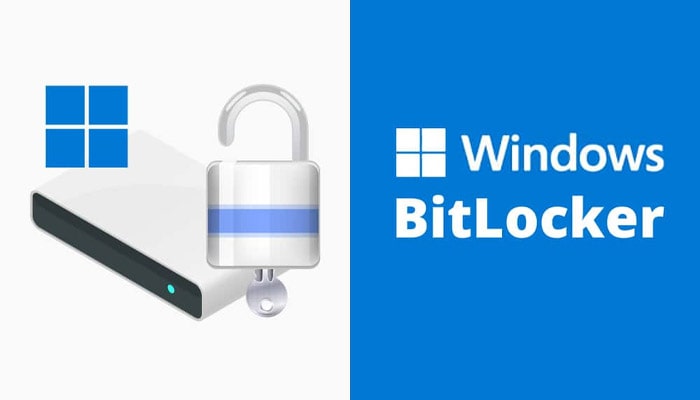




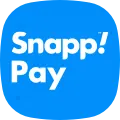
سلام
ممنونم از مطلب خوبتون
من هاردم قدیمیه وسترن دیجیتال 500 گیگ
ورژن این نرم افزار برای این هارد پشتیبانی میکنه؟
با تشکر
بله دوست عزیز، تفاوتی نمیکنه چه هارد یا فلشی باشه
این نرم افزار ها انواع حافظه قابل حمل رو پشتیبانی میکنند
خیلی عالی و آموزنده بود 👍👍👌🙏
اموزش خیلی خوبی بود. امتحان کردم عالی بود
مطلب خیلی عالی بود.ممنون
چقدر میتونه امنیت داشته باشه؟
بستگی به رمزی که انتخاب میکنید داره. که چقدر قابل حدس باشه
سلام ادمین محترم ، یک سوال داشتم ؟! هاردی هست که بصورت پیش فرض قابلیت رمز گزاری داشته باشه ( یعنی بدون نرم افزار خاص
) ؟!!!
سلام.
بله بعضی هاردها و فلش ها حتی بصورت سخت افزاری سنسور تشخیص اثر انگشت دارند.
تا آی تی پاژ رو داریم غم نداریم 😍
من هر هفته ازتون خرید نزنم ماهی یکی دوتا میزنم 😎
من با بیت لاکر کار کردم.خیلی خوب و سبکه.
واقعا یکی از مشکلاتمو حل کردید. خیلی ممنونم از تیم ای تی پاژ
خیلی مفید بود
برای هارد ADATA HD710 هم میشه رمز گذاشت ؟
بله دوست عزیز، تمامی هارد ها و فلش ها قابلیت رمزگذاری دارند.
سلام ممنون از اطلاعاتی که در اختیار گذاشتین.
فقط اگر رمز رو فراموش کنیم دیگه نمیشه هیچ جوری به اطلاعات دسترسی داشت ؟
سلام و عرض ادب
نرم افزار های رمزگذاری، دارای سیستم بازگردانی رمز در صورت فراموشی هستند.
مفید
آموزش بسیار مفیدی بود
ممنونم از شما
سپاس از توجه شما